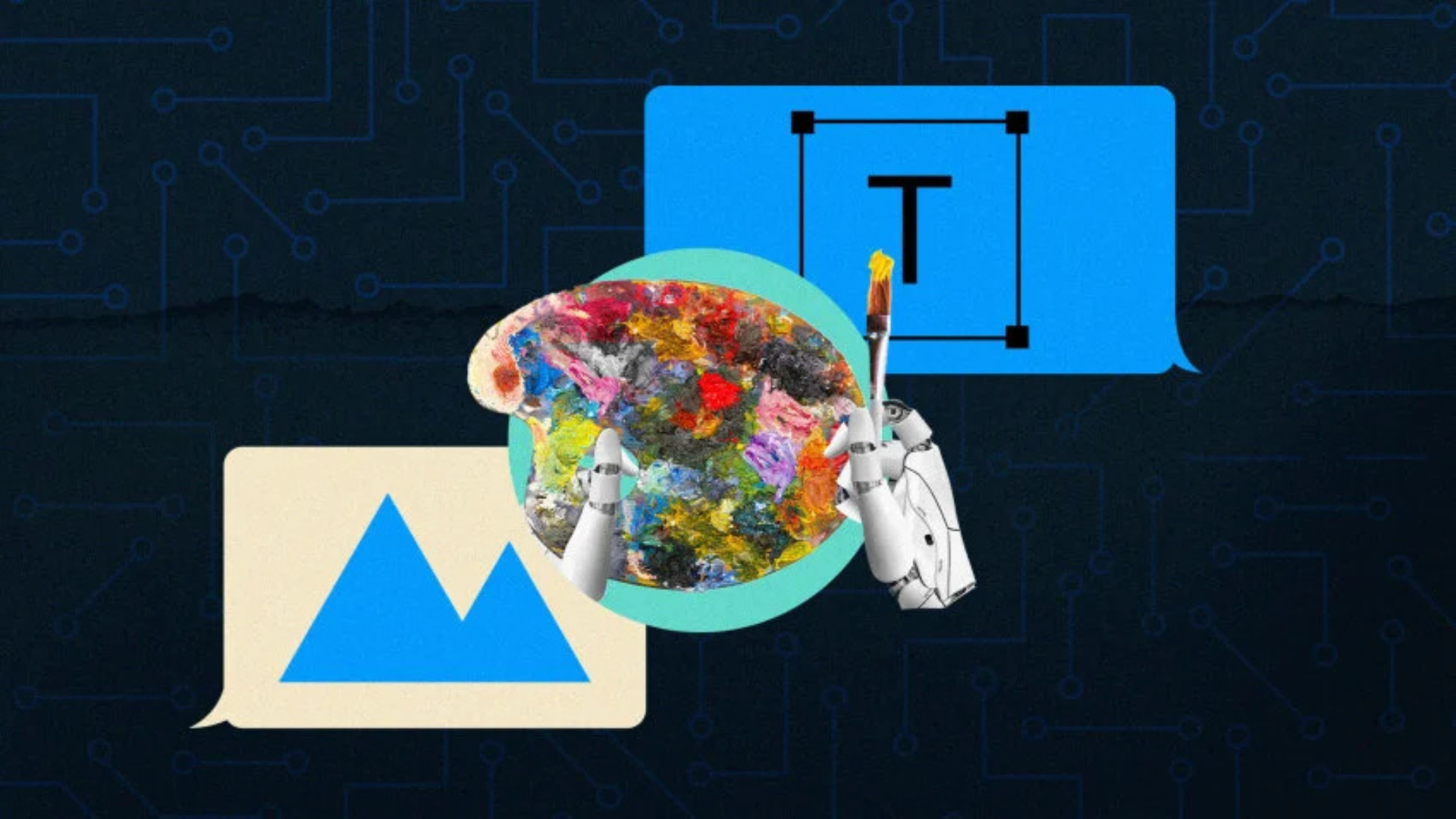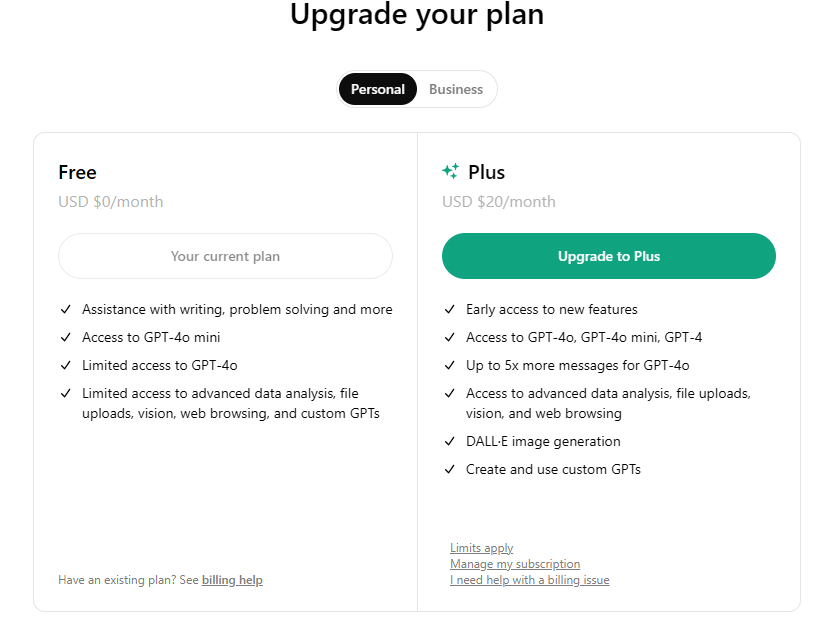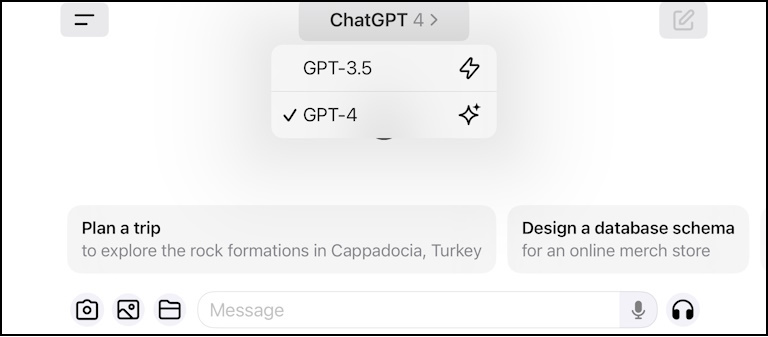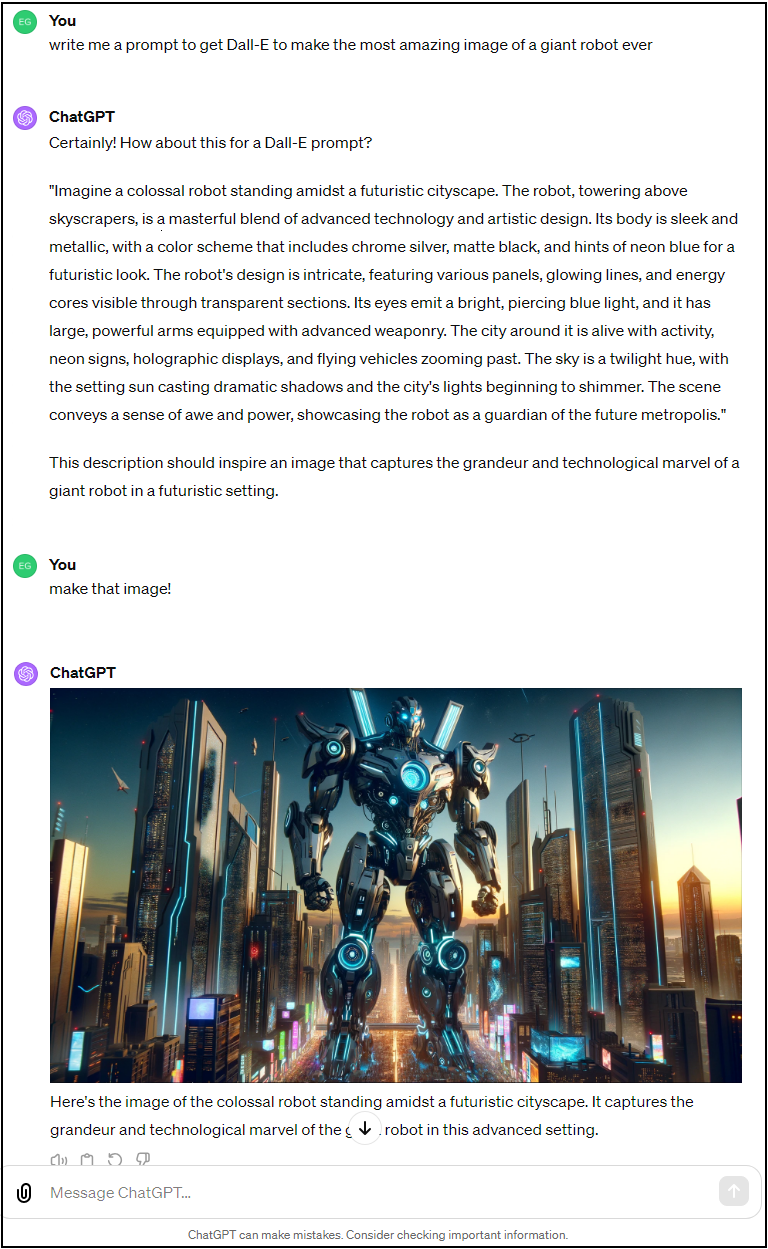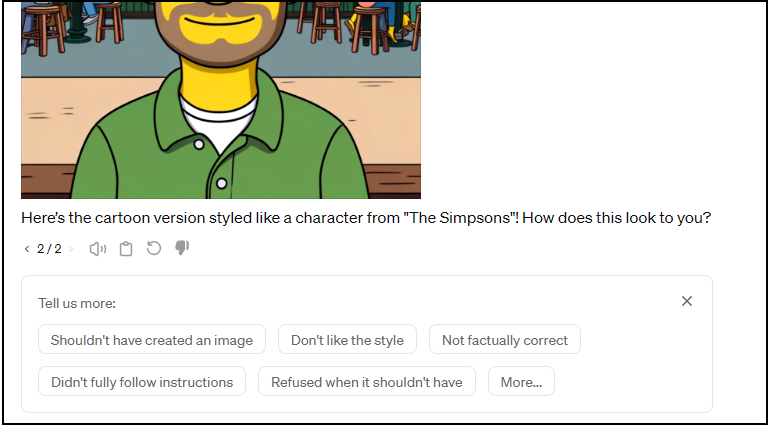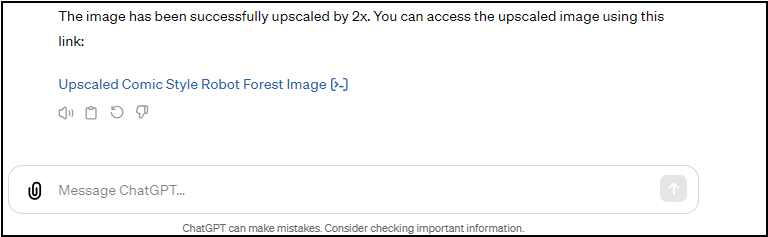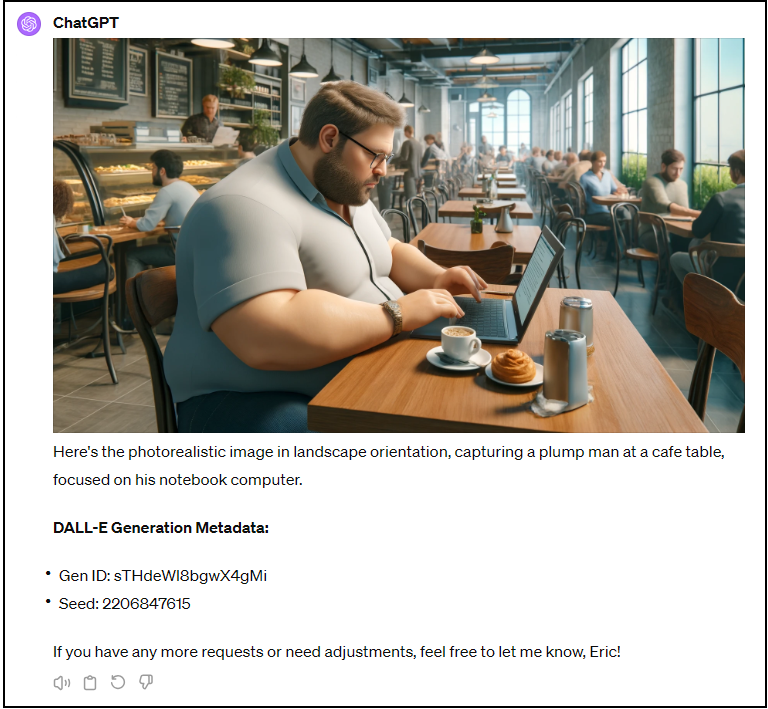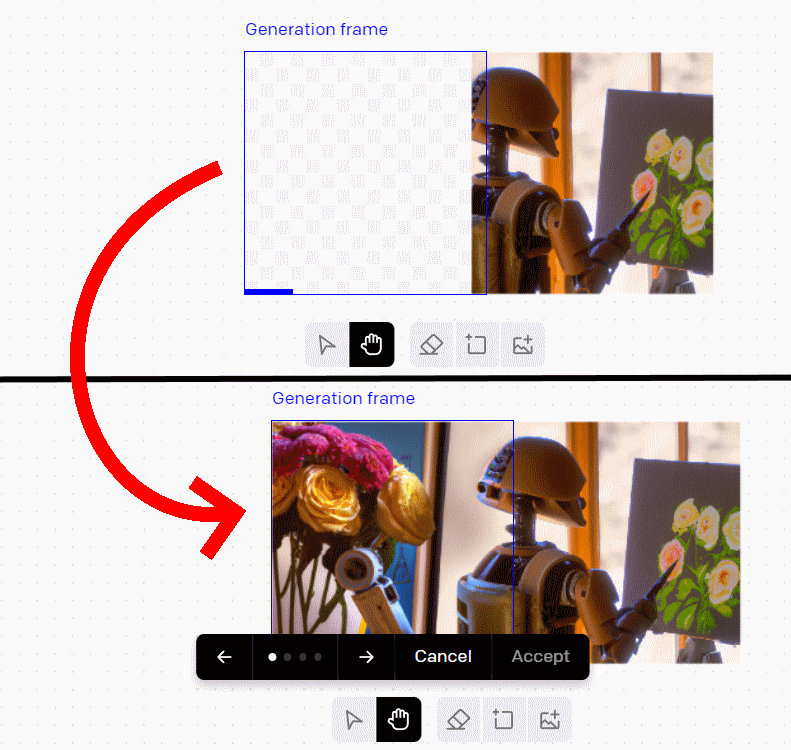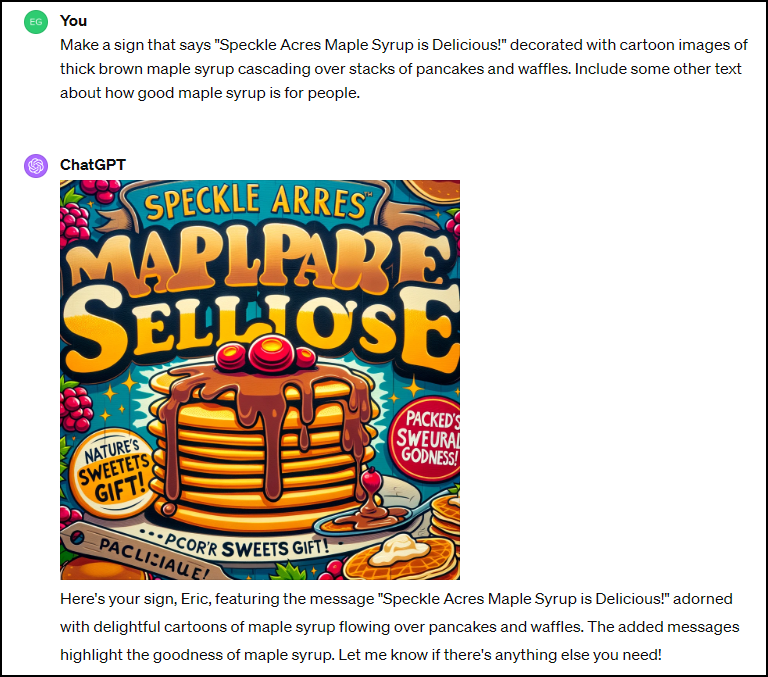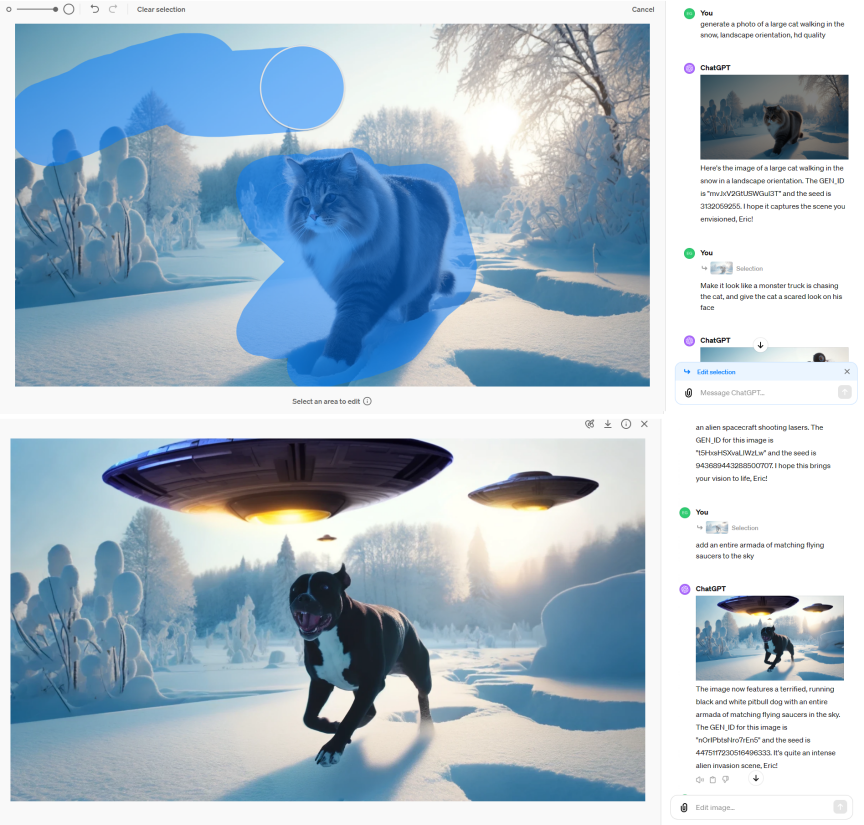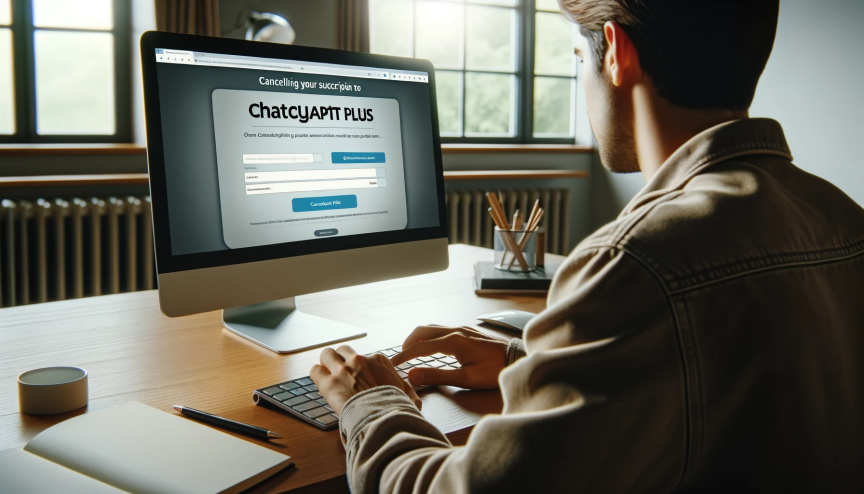3. Lời nhắc hoàn hảo
Lời nhắc (prompt) để tạo hình ảnh cần kết hợp cả nội dung chủ đề (những gì bạn muốn thấy) và các yếu tố điều chỉnh phong cách (hình ảnh nên trông như thế nào). Ví dụ: “Một con robot đang vẽ tranh trên giá vẽ” là phần nội dung, nhưng các yếu tố như “góc nhìn từ phía sau, đầy màu sắc, phong cách tranh sơn dầu, theo phong cách của Van Gogh” là những yếu tố điều chỉnh. Bạn cũng có thể sử dụng nhiều yếu tố khác để tăng chất lượng, tập trung vào các chi tiết cụ thể, hoặc đơn giản là thêm vào một chút sáng tạo. Sử dụng những từ ngữ mang tính cảm xúc để tạo ra hình ảnh tích cực hoặc tiêu cực hơn, đồng thời thiết lập tâm trạng hoặc phong cách thẩm mỹ.
Mặc dù bạn có thể yêu cầu hình ảnh theo một số phong cách nhất định, nhưng một số yêu cầu có thể khiến ChatGPT gặp khó khăn vì nó phải tuân theo các quy tắc về bản quyền (chi tiết ở phần dưới).
Càng cụ thể hóa chi tiết và sử dụng các thuật ngữ chuyên ngành về nghệ thuật hoặc nhiếp ảnh, bạn sẽ nhận được kết quả càng tốt. Ví dụ, nếu muốn hình ảnh giống như ảnh chụp thật, hãy đề cập đến thông tin như mẫu máy ảnh, tiêu cự, ánh sáng, v.v.
Khi một hình ảnh được tạo ra, bạn sẽ nhận thấy ChatGPT Plus đã thực hiện một số thay đổi nhỏ trong lời nhắc của bạn để cải thiện kết quả đầu ra. Nếu không muốn chatbot thay đổi lời nhắc của mình, hãy ghi rõ trong prompt: “do not add details” hoặc “do not modify/alter the prompt”. Nếu bạn thường xuyên phải thêm các yêu cầu này cho mọi lời nhắc mới, hãy nhấp vào tên của bạn ở góc dưới bên phải, chọn Customize GPT để thiết lập cấu hình buộc chatbot sử dụng đúng lời nhắc mà bạn nhập, không có bất kỳ chỉnh sửa nào.
Không cảm thấy mình đủ sáng tạo? Hãy thuê người viết lời nhắc phù hợp để tạo ra tác phẩm như ý. Tuy nhiên, nếu bạn thường xuyên sử dụng AI sáng tạo, việc tự mình làm đúng ngay từ đầu sẽ mang lại rất nhiều lợi ích.
Để biết thêm mẹo, hãy tham khảo hướng dẫn chi tiết của chúng tôi về cách viết lời nhắc tốt cho AI sáng tạo.
Một trong những trợ thủ đắc lực nhất có thể chính là ChatGPT. Bạn có thể yêu cầu nó viết một lời nhắc cho Dall-E chỉ với một vài từ cơ bản (như “robot khổng lồ tuyệt đẹp”). Chatbot sẽ tạo ra một đoạn văn chứa đầy đủ các chi tiết mà có thể bạn chưa từng nghĩ đến. Một số người gọi đây là hiện tượng “promptception” – tạo lời nhắc bằng chính ChatGPT để sử dụng cho các công cụ AI khác.

Sau khi nhận được hình ảnh từ Dall-E 3, bạn có thể tiếp tục tinh chỉnh lời nhắc (prompt) bằng cách gửi thêm các tin nhắn để thay đổi theo ý muốn. Ví dụ, bạn có thể yêu cầu thay đổi những yếu tố sau:
- Góc nhìn (Point of view)
- Số lượng chủ thể (Number of subjects)
- Tỷ lệ khung hình (Aspect ratio)
- Thêm hoặc xóa màu sắc (Add or remove colors)
Mỗi lời nhắc mới sẽ tạo ra một hình ảnh hoàn toàn mới thay vì thực hiện các chỉnh sửa đơn giản trên hình ảnh hiện có. Đôi khi, Dall-E 3 có thể bỏ qua hoàn toàn hình ảnh gốc. Để giữ lại một hình ảnh mà bạn yêu thích, hãy yêu cầu Generation ID (ID thế hệ) của hình ảnh đó để lưu trữ hoặc tham chiếu sau này (chi tiết được đề cập bên dưới).
Bạn cũng có thể nhấp vào biểu tượng Regenerate (trông giống một mũi tên “hoàn tác” quay tròn sang trái) bên dưới một hình ảnh để tạo một phiên bản mới. Các phiên bản cũ vẫn sẽ được giữ lại. Bạn có thể tiếp tục nhấp vào Regenerate bao nhiêu lần tùy thích, nhưng lưu ý rằng mỗi lần nhấp sẽ tiêu tốn một tin nhắn trong số lượng tin nhắn được phép mỗi giờ trên ChatGPT. Ngoài ra, nút này dường như sẽ biến mất sau một khoảng thời gian nhất định.
Nếu bạn không hài lòng với một hình ảnh, hãy nhấp vào biểu tượng thumbs down (ngón tay cái chỉ xuống) để đánh dấu đó là một “phản hồi không tốt.” ChatGPT sau đó sẽ đưa ra một số câu hỏi để hiểu rõ hơn về vấn đề bạn gặp phải. Điều này giúp hệ thống cải thiện chất lượng trong tương lai.

Dall-E 3 cung cấp hai tùy chọn phong cách hình ảnh. Phong cách mặc định là vivid (sống động), mang lại cảm giác siêu thực mà công cụ này đặc biệt xuất sắc. Nếu muốn hình ảnh trông thực tế hơn, bạn có thể thử thêm “Style: natural” vào lời nhắc (prompt) để tạo ra một hình ảnh có vẻ ngoài tự nhiên hơn. Đây là một yếu tố rất đáng để thử nghiệm, bởi vì sự khác biệt giữa vivid và natural đôi khi phụ thuộc vào cảm nhận của từng người.
Ngoài ra, Dall-E 3 cũng có hai tùy chọn chất lượng: standard (mặc định) và HD (độ phân giải cao) để tạo ra hình ảnh chi tiết hơn. Bạn chỉ cần chỉ rõ phong cách và chất lượng mong muốn trong lời nhắc của mình để nhận được kết quả phù hợp nhất.
4. Thay đổi kích thước và giữ nguyên phong cách
Với Dall-E 3, mặc định bạn sẽ nhận được một hình ảnh cho mỗi lời nhắc (prompt). Tuy nhiên, bạn có thể yêu cầu công cụ tạo tối đa 10 hình ảnh từ một lời nhắc. (Trước đây, với Dall-E 2, bạn sẽ nhận được 4 biến thể để chọn lựa. Điều tương tự cũng áp dụng với Microsoft Copilot, vốn được hỗ trợ bởi Dall-E 3). Ngoài ra, bạn có thể nhập nhiều lời nhắc khác nhau trong cùng một cuộc trò chuyện để nhận nhiều hình ảnh, mỗi hình ảnh sẽ được tạo riêng biệt theo từng lời nhắc, không phải là các biến thể dựa trên cùng một nội dung.
Các hình ảnh từ Dall-E mặc định có dạng hình vuông với kích thước 1024×1024 pixel. Tuy nhiên, bạn có thể yêu cầu thay đổi kích thước để hình ảnh cao hơn (1792×1024) hoặc rộng hơn (1024×1792) bằng cách ghi rõ các thông số này trong lời nhắc. Bạn cũng có thể sử dụng các từ khóa như “portrait orientation” (định hướng dọc) hoặc “landscape orientation” (định hướng ngang) để tạo hình ảnh theo chiều mong muốn.
Nếu bạn muốn một phiên bản lớn hơn của cùng hình ảnh, có nhiều công cụ của bên thứ ba hỗ trợ việc này (chi tiết sẽ được đề cập bên dưới). Tuy nhiên, Dall-E 3 cũng có khả năng phóng to hình ảnh. Bạn chỉ cần nhập lệnh như “Upscale this image 2x using code interpreter”. Cụm từ “using code interpreter” là yếu tố quan trọng – nó buộc Dall-E 3 chỉ nâng cấp hình ảnh hiện có mà không tạo lại một phiên bản mới. Hình ảnh đã phóng to sẽ không xuất hiện trực tiếp trong cuộc trò chuyện, thay vào đó bạn sẽ nhận được một liên kết tải xuống.
Tính năng này cũng hoạt động với phiên bản ChatGPT/Dall-E 3 miễn phí, dù phiên bản này giới hạn bạn tạo tối đa 2 hình ảnh mỗi ngày.

Nếu bạn muốn tái tạo phong cách của một hình ảnh với nội dung khác sau này, hãy yêu cầu ChatGPT cung cấp “Gen ID” (viết tắt của Generation ID) cho hình ảnh gần nhất mà bạn đã tạo. Mỗi hình ảnh do Dall-E tạo ra đều được gán một Gen ID duy nhất. ChatGPT sẽ cung cấp cho bạn một chuỗi số dài, ví dụ: “yRmG5bW4bmcfWbVP”. Bạn cũng có thể sử dụng Gen ID này để yêu cầu Dall-E 3 tạo lại một biến thể của hình ảnh ngay cả khi biểu tượng Regenerate đã biến mất.
Sau này, bạn chỉ cần nhập một lời nhắc mới và thêm cụm từ “in the style of image ______” (theo phong cách của hình ảnh ______) hoặc yêu cầu, ví dụ: “Give me image ______ but change the clothes to something formal” (Tạo lại hình ảnh ______ nhưng thay đổi trang phục thành phong cách trang trọng). Hãy điền chuỗi số Gen ID vào phần trống để áp dụng.
Việc lưu lại Gen ID cho bất kỳ hình ảnh nào mà bạn yêu thích là rất quan trọng nếu bạn muốn tiếp tục phát triển hoặc tái tạo hình ảnh đó trong tương lai. Nếu bạn cần hướng dẫn chi tiết hơn, có thể tham khảo hướng dẫn sử dụng Gen ID mà chúng tôi đã cung cấp.
Bạn muốn tạo một nhân vật hoặc phong cách nhất quán để sử dụng trong nhiều hình ảnh khác nhau, giống như với Midjourney? Dall-E 3 gần như có thể làm được điều này. Bạn có thể yêu cầu “Seed” của hình ảnh – đây là một chuỗi số nhỏ giúp bạn tái tạo lại hình ảnh với một mức độ nhất quán nhất định từ hình ảnh trước đó. (Bạn cũng có thể chỉ định một số Seed ngay trong lời nhắc ban đầu của mình – chỉ cần chọn một vài chữ số).
Tiếp theo, thử một lời nhắc như: “modify the image with seed ### but change the background” (chỉnh sửa hình ảnh với Seed ### nhưng thay đổi nền). Seed cũng là cách để tái tạo một hình ảnh nếu bạn có lời nhắc chính xác đã được sử dụng trước đó. Bạn cũng có thể tạo một GPT tùy chỉnh để giúp duy trì tính nhất quán giữa các hình ảnh, nhưng hãy lưu ý rằng mức độ nhất quán sẽ không thể đạt 100%. Đây là giới hạn hiện tại của công nghệ AI sáng tạo.
Để tiện lợi hơn, hãy truy cập Customize ChatGPT (Tùy chỉnh ChatGPT) và trong mục “How would you like ChatGPT to respond” (Bạn muốn ChatGPT phản hồi như thế nào), nhập yêu cầu: “when outputting Dall-E 3 images, always display the Gen_ID and Seed” (khi xuất hình ảnh Dall-E 3, luôn hiển thị Gen_ID và Seed). Với thiết lập này, bạn sẽ luôn thấy các thông tin metadata (Gen ID và Seed) mỗi khi tạo hình ảnh trong tương lai.

ChatGPT Plus cũng hỗ trợ các GPTs, tức là các chatbot tùy chỉnh hoạt động với các tham số cụ thể. Bạn có thể tìm thấy chúng trong menu điều hướng bên trái dưới mục Explore GPTs (Khám phá GPTs). Có một số GPTs nổi bật được thiết kế đặc biệt để hỗ trợ việc tạo hình ảnh bằng Dall-E 3, và còn nhiều tùy chọn khác có thể tìm thấy qua công cụ tìm kiếm.
Ngoài ra, bạn cũng có thể tự tạo GPT của riêng mình, tùy chỉnh theo nhu cầu và mục đích sử dụng cụ thể. Điều này mở ra nhiều cơ hội sáng tạo và cá nhân hóa trải nghiệm của bạn với Dall-E 3 và ChatGPT.
5. Những gì Dall-E 3 không thể làm
OpenAI có chính sách nghiêm ngặt về việc không tạo ra những hình ảnh liên quan đến biểu tượng thù hận, bạo lực, các chủ đề gây hiểu lầm, hoặc trực tiếp hiển thị bất cứ thứ gì rõ ràng thuộc bản quyền. Ngoài ra, Dall-E 3 cũng sẽ không tạo hình ảnh của những người thật. Hoặc ít nhất, theo lý thuyết là như vậy.
Trước đây, bạn có thể tham chiếu đến các bộ phim hoặc chương trình để tạo hình ảnh có phong cách tương tự, nhưng khi tôi yêu cầu Dall-E 3 tạo một robot mang phong cách “Star Wars”, ChatGPT đã nhắc nhở tôi rằng: “Việc tạo một hình ảnh mang phong cách ‘Star Wars’ vi phạm chính sách nội dung của chúng tôi, điều này ngăn tôi tạo ra hình ảnh được lấy cảm hứng trực tiếp từ các tài liệu có bản quyền.” Sau đó, tôi đã bỏ phần đề cập đến “Star Wars” trong yêu cầu, và kết quả vẫn là một robot nghệ thuật với phong cách thô cứng.
Bạn có thể thấy sự khác biệt rõ ràng giữa Dall-E 2 (2022) và Dall-E 3 (2024) trong các hình ảnh minh họa bên dưới. Dall-E 3 đã cải thiện nhiều về khả năng hiểu và xử lý lời nhắc, nhưng các chính sách bản quyền cũng được áp dụng nghiêm ngặt hơn.